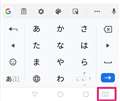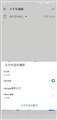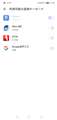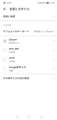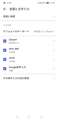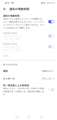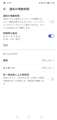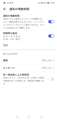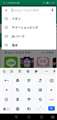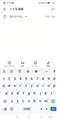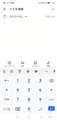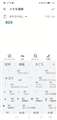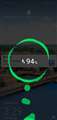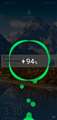| 発売日 | 2018年6月15日発売 |
|---|---|
| 画面サイズ | 5.84インチ |
| 重量 | 145g |
| バッテリー容量 | 3000mAh |
| 対応SIM | nano-SIM |
| メーカーサイト | |
| キャリアサイト |
評価対象製品を選択してください(全9件)
クチコミ対象製品を選択してください(全3件)
クチコミ対象製品を選択してください(全3件)
製品の絞り込み
選択中の製品:HUAWEI P20 lite SIMフリー絞り込みを解除する
このページのスレッド一覧(全840スレッド)![]()
| 内容・タイトル | ナイスクチコミ数 | 返信数 | 最終投稿日時 |
|---|---|---|---|
| 6 | 3 | 2019年7月27日 17:06 | |
| 10 | 5 | 2019年7月27日 12:13 | |
| 7 | 5 | 2019年7月26日 02:01 | |
| 1 | 3 | 2019年7月25日 17:38 | |
| 45 | 9 | 2019年7月19日 04:21 | |
| 2 | 2 | 2019年7月17日 21:24 |
- 「質問の絞込み」の未返信、未解決は最新1年、解決済みは全期間のクチコミを表示しています
スマートフォン・携帯電話 > HUAWEI > HUAWEI P20 lite SIMフリー
Android9に更新してから確定キーをタップしようとすると毎度キーボード選択(ピンクで囲んでいるところ)をタップしてしまい困っています。
画面から消す方法はあるのでしょうか?
書込番号:22822991 スマートフォンサイトからの書き込み
![]() 2点
2点
>tommy0722さん
1.まずは一度ご指摘のキーボードマークをタップし、次に画面の下に表示されている入力方法の設定をタップ。
2.次に表示される画面でGboard以外のチェックを消す
3.元の画面に戻る
で表示され無くなると思います、試して見てください。
書込番号:22823039
![]() 3点
3点
元に戻したくなった場合は
設定→システム→言語と文字入力
で表示される画面で、消えているチェックをタップして再度チェックを入れると戻ります。
Google音声入力はチェックをいれてもキーボードマークはでませんが、他のものにチェックを入れるとキーボードマークが表示されるようになります。
書込番号:22823065
![]() 1点
1点
ありがとうございます!なくなりました!
書込番号:22823480 スマートフォンサイトからの書き込み
![]() 0点
0点
スマートフォン・携帯電話 > HUAWEI > HUAWEI P20 lite SIMフリー
通知の鳴動制限について教えてください。
夜中は通知がならないようにしていたつもりなのですが、先程着信があり音が鳴ってしまいました。
Gmail、LINE等は鳴りません。
着信音もならないようにしたいのですが、どこの設定を変えたら良いでしょうか?
今現在は画像のようになっています。
書込番号:22822378 スマートフォンサイトからの書き込み
![]() 1点
1点
>きい345さん
スクリーンショットの画面の割り込みの許可の通話が現在は連絡先のみになっていますがそこをタップして許可しないにしてみてはいかがでしょう?
またサウンドの着信音のバーを左端までもっていくとサイレントモードになり、着信音は鳴らないと思います。
その状態ですとバイブが鳴動すると思いますのでそれも嫌な場合はサイレントモード時のバイブのチェックをはずしてください。
ちょっと電話を使っての検証ができませんでしたのでこの設定ではダメかもしれませんがよろしければお試しください。
書込番号:22822401
![]()
![]() 0点
0点
返信ありがとうございます。
割り込みの部分を一度試してみます!
サイレントにする場合は、日中は着信音を鳴らしたい場合はその都度毎回解除するという形になりますかね‥?
書込番号:22822489 スマートフォンサイトからの書き込み
![]() 1点
1点
>きい345さん
>またサウンドの着信音のバーを左端までもっていくとサイレントモードになり、着信音は鳴らないと思います。
こう書いたのですが通話の割り込みの許可を「許可しない」にするだけで多分大丈夫ではないかと思います。
スクリーンショットの状態ですと、通知の鳴動制限も手動になっているように思います。私がテストした結果、毎日22時から翌朝7時まで鳴動制限をかけるには鳴動制限を掛けない時間帯で私が載せたように時間帯の設定だけをONにします。
設定時間になると2枚目のように自動で両方にチェックが入り、通知欄に月のマークもでます。
ご自分のスマホに電話できる環境であれば、別に夜でなくても通知の鳴動制限を設定して電話をかけてみれば音がなるかチェックできると思いますよ。
テストしてみて音が鳴ってしまう場合にのみ、サイレントモードを試してみると良いと思います。
バーを左端までもっていくとと書きましたが、通常の着信音設定の状態からサイレントモードをチェックすると自動で左端まで行きます。
サイレントモードのチェックを外すと前に設定していた着信音の設定に戻りますので、夜寝る前と、朝目が覚めたら操作するようにすれば良いと思います。(この設定が必要な場合は毎回手動になってしまいます)
書込番号:22822520
![]() 4点
4点
>きい345さん
おはようございます。
−ディムロス−さんが丁寧に解説されていて、あとは動作を確認しながら調整していけば大丈夫そうかなとは思いますが…
私の場合は、−ディムロス−さんがアップロードした画像に加えて、
・「時間帯の設定」を平日と土日で時間帯を分けて設定する
・「同一発信者による再発信」をONにする (緊急の連絡の場合は起こされても良い)
としています。
あとは、通話の「許可しない」を「ホワイトリスト」にして、親族だけを許可するというのもアリかなとは思っています。 (身内の訃報とかは深夜でも受け取れるようにしたいので)
あとは、徹夜で仕事をして日中は完全に電話を無視したい、というときには手動で鳴動制限をONにする場面もあります。
利用シーンに応じて色々と使いやすい方法を見出してみてください。
書込番号:22822748
![]()
![]() 2点
2点
ディムロスさん
でそでそさん
返信ありがとうございます。
今朝試してみたところ、やはり通話の割り込みを許可するとなっていたことにより着信したようでした。
アドバイスをもとに許可しないに設定し、2回目の通話を着信するように設定しました!
大変助かりました。ありがとうございましたm(_ _)m
書込番号:22823036 スマートフォンサイトからの書き込み
![]() 2点
2点
スマートフォン・携帯電話 > HUAWEI > HUAWEI P20 lite SIMフリー
『あa1』の上の、
「ニコちゃんマーク」
をタップしてみてくださいませ。
書込番号:22820546
![]() 3点
3点
下記の2つがONになっていれば、地球儀マークをタップしてQWERTYキーボードでの長押しの操作で記号入力が出来ます。
Gboardの設定/言語/QWERTYをチェックオン
Gboardの設定/設定/長押しで記号表示をONにする
または、
地球儀マークの言語切り替えキーをタップしてiWnn IMEに切り替わりますか?
そちらには「記号」キーがあります。
書込番号:22820612
![]()
![]() 0点
0点
地球儀マークで切り替え出来ました。
皆さん返信ありがとうございました!
書込番号:22820757 スマートフォンサイトからの書き込み
![]() 0点
0点
>Dj ナイクさん
Gboardの設定→言語→12キー→英字入力はQWERTYをチェック
Gboardの設定→設定→長押しで記号表示ONにする。
これで英字入力に切り替えれば右上に表示されている記号を長押しで入力できます。
数字入力にも記号があります、これはフリックで入力できます。
あとは主に全角の記号になりますが「きごう」と打つとずらずらと出てきます。
こんな感じでいかがでしょうか?
書込番号:22820778
![]() 2点
2点
スマートフォン・携帯電話 > HUAWEI > HUAWEI P20 lite SIMフリー
os9にアップデートして以前の設定が使えなくなり困っています。
一つは電源ボタンを押して画面を消したときにすぐには画面ロックをしないようにしていたのですが、これができなくなりました。
以前は「電源ボタンを押したらすぐにロックする」というような項目があってこれをオフにしていたのですが、この項目が見つかりません。できなくなってしまったのでしょうか?
もう一つは不在着信があった時に通知と共に通知音がなるようになってしましました。マナーモードなどではなくこの通知音をオフにしたいのですが、可能でしょうか?
よろしくお願いします。
![]() 0点
0点
Android9からの仕様変更となっているため出来ないかと。
以下のスレッドを参照ください。
Android9アップデート後のロック解除
https://bbs.kakaku.com/bbs/J0000022350/SortID=22665659/#22665659
仕様変更のため、Android9に対応しているアプリなどでは、正常に機能(即ロック)するように対応しているものもあります。
>もう一つは不在着信があった時に通知と共に通知音がなるようになってしましました。マナーモードなどではなくこの通知音をオフにしたいのですが、可能でしょうか?
着信音のスライダーを一番左にすればよいのではないでしょうか?
設定→サウンド→サイレントモード時のバイブ→オフ
ファームによっては、アラームのスライダーが一番左に出来ないという不具合については報告済で
通話の音が一番左に出来ないのは、必要性がないため出来ないのは仕様になるかと。
https://bbs.kakaku.com/bbs/J0000027663/SortID=22805507/#22805507
通知の鳴動制限をオンなどの機能や、通知音を無音にするとかなど、様々な方法があると思います。
検討違いの回答でしたら、もう少し情報があれば簡単に解決するとは思いますが。
標準の電話アプリでの呼び出し音のことを言われているのではないかと推測しています。
設定→サウンド→該当のSIMの着信音
書込番号:22817942
![]()
![]() 0点
0点
>不在着信があった時に通知と共に通知音がなる
この設定で不在着信通知が無音になります。
OS設定/アプリ/アプリ/連絡先/通知/通知音あり/サウンド/「なし」を選択
通知設定へのアクセスは、通知パネル開いて通知を長押し→その他の設定、でもOK。
書込番号:22818357
![]() 1点
1点
通知音のオフ無事にできました。
ロックは仕様なのですね。諦めます。ありがとうございました。
書込番号:22820007
![]() 0点
0点
スマートフォン・携帯電話 > HUAWEI > HUAWEI P20 lite SIMフリー
初めてのスマホです。
100均で購入したUSBケーブルをPCと接続して充電は出来ています。
しかし充電速度が(純正の充電アダプターと比較して)あからさまに遅いです。
P20 LiteをPCで急速充電(?)するためには
どのような機器が必要になるのでしょうか?
PCは自作のデスクトップです。
![]() 4点
4点
>童顔氏さん
おはようございます。
PC接続で充電する機会がほとんどないので、思いつきのコメントですが。
純正ケーブルとPCを接続しての充電速度はどんなものですか?
100均のケーブルに比べて速いのでしたら、まずはケーブルを疑う事になるのではないかと。
あとは、PCにUSB接続する際にコンバーターを挟むという手があるらしいです。
P20liteで上手くいくかはわかりませんが、ケーブルに問題が無いとしたらこういう方法になるんじゃないでしょうか。
https://netank.net/14985.html
Ankerとかメジャーどころで、充電器とケーブルを買って、コンセントから充電した方が良さそうに思います。
(自作のデスクトップPCを置いている環境でしたら、コンセントも融通しやすそうに思われるため。何か制約があるのでしたら的外れでごめんなさい)
書込番号:22805283
![]() 1点
1点
PCのUSBソケットの電流は0.5A程度ですから
急速充電は出来ませんよ
低速になるはずです
書込番号:22805367
![]() 8点
8点
童顔氏さんのPCで急速充電という趣旨からははずれてしまいますが、急速充電はHuawei独自のFCP規格みたいですのでやはり純正品が安心ではないかと思います。
https://www.support-huawei.com/product_in_use/accessory_sale/
純正品は上記URLから購入することができると思います。
調べるとFCP対応をうたったケーブルや充電器が出てきますが、低評価のレビューもあり安定して使えるものでは無さなさそうだと私は感じました。
書込番号:22805380
![]() 4点
4点
>童顔氏さん
パソコンでしたら、USB2.0では0.5A、USB3.0では0.9Aです。
規格上の問題で、無理かと思います。
https://news.mynavi.jp/article/sopinion-328/
書込番号:22805463
![]() 5点
5点
P20 liteは最初から急速充電対応の充電器がついています。
出力は最大9V/2Aです。
他方、PCのUSB端子は、USB 2.0なら最大5V/0.5A、3.0でも最大5V/0.9Aですから、どうやっても急速充電にはなりません。
Ankerあたりの充電器なら、USB BCで最大5V/1.5A。
USB Type-C対応の充電器なら、UBC Type-C Currentで最大5V/3A。
PDなら最大9V/2A程度。ただし、P20 liteはPDには未対応のようですから、実際にはType-C Currentの範囲までです。
いずれにしても、急速充電したければ、その辺の充電器が必要です。
書込番号:22805568
![]()
![]() 8点
8点
「急速充電」が最優先事項なら、
「PC から」は諦めて、
付属の、HUAWEI 純正の ACアダプタ & ケーブルをお使いになられれば、
と思いますが。
新たに何か買う必要もありませんし…。
書込番号:22805791
![]() 3点
3点
やはり純正充電器を買い足すのが無難なんですね。
付属の純正充電器はベッドの枕元で使用しています。
私は1日の大半をPCの前で過ごすため
PCでも充電できれば便利だと100均でUSBケーブルを購入しました。
もちろん画像や動画をHDDに移すなどの用途にも使用していますが。
また充電速度が遅い要因として
マザーボードではなく、PCケースのUSB2.0に繋いでいるせいもあるかも知れませんね…。
USBハブに繋ぐと充電が遅くなるとの検証結果を読みました。
https://www.teradas.net/archives/9524/
まずはマザーボード側のUSB3.0で充電速度が向上するか確認してみたいと思います。
皆さんアドバイスありがとうございました。
書込番号:22806373
![]() 2点
2点
MSIのM/BならUSBの規格から外れた電流(5V/1.5A)を出力してくれる機能(スーパーチャージ)を持っている物がちらほらあります。
MSIのM/Bをお使いなら要確認です。
書込番号:22807177 スマートフォンサイトからの書き込み
![]() 2点
2点
皆さんがお書きのようにUSBでは急速充電は無理だと思いますが、充電モードによってアイコンが変わります。
アイコンが大きくて解りやすいロック画面のスクリーンショットを張っておきますね。
書込番号:22807443
![]() 8点
8点
スマートフォン・携帯電話 > HUAWEI > HUAWEI P20 lite SIMフリー
最近の二回?アップデートしてからというのも、画面操作中に画面の明るさが暗くなったり明るくなったり頻繁に変わります。直したいのに直りません困っております。もちろん設定画面で画面の明るさは「自動」を切っており固定してます。
他に直すべき所がわかりません。
同じ機種使ってる方、わかる方アドバイスお願いします。
書込番号:22802256 スマートフォンサイトからの書き込み
![]() 0点
0点
>さすらいのまさるくん。さん
こんばんは。
下記スレを参考に試してみるのが良いかなと思います。
https://s.kakaku.com/bbs/J0000027663/SortID=22155330/
書込番号:22802294 スマートフォンサイトからの書き込み
![]() 2点
2点
アドバイスありがとうございます。今日午後から試してるんですが何かダメですね。他のユーザーさんは症状出ないのか気にならないのか…。ちょっと不思議ですね。
書込番号:22804675 スマートフォンサイトからの書き込み
![]() 0点
0点
クチコミ掲示板検索
新着ピックアップリスト
-
【Myコレクション】windows11に対応で購入
-
【その他】原神用?
-
【欲しいものリスト】自作PC
-
【欲しいものリスト】200V脱衣所暖房
-
【欲しいものリスト】自作PC2025
価格.comマガジン
注目トピックス
(スマートフォン・携帯電話)